Le système d'exploitation Windows est vulnérable aux effets des virus et des chevaux de Troie, il est donc très dangereux de travailler sur le réseau sans un programme antivirus installé sur l'ordinateur. Cependant, l'utilisateur doit parfois le désactiver temporairement.
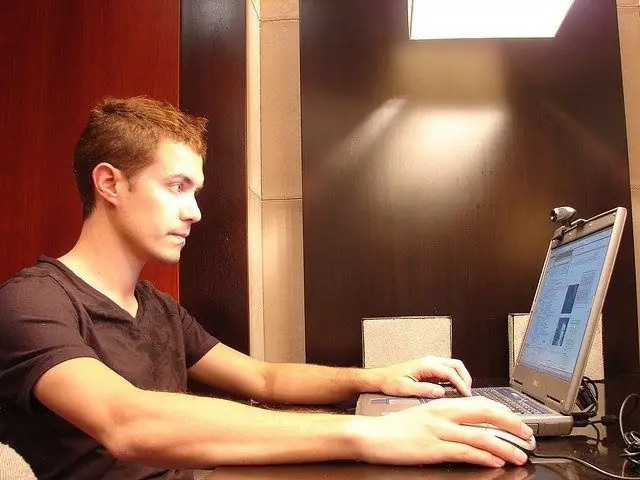
Instructions
Étape 1
La nécessité de désactiver un logiciel antivirus peut survenir dans plusieurs situations. Par exemple, vous devez exécuter une application que l'antivirus classe par erreur comme logiciel malveillant ou logiciel infecté. Dans le cas où vous mettez à jour les bases antivirus manuellement, le programme antivirus doit également être désactivé.
Étape 2
La façon exacte de le désactiver dépend de l'antivirus que vous utilisez. Par exemple, si Avira est installé sur votre ordinateur, pour le désactiver, faites un clic droit sur l'icône du programme dans la barre d'état (parapluie ouvert sur fond rouge) et décochez la case de la ligne "AntiVir Guard activé" dans le menu contextuel. Le parapluie sur l'icône de la barre d'état se fermera immédiatement, l'antivirus sera temporairement désactivé.
Étape 3
Si vous utilisez l'anti-virus Dr. Web, vous devez saisir le code de sécurité pour le désactiver. Dans les versions 5.0 et inférieures, faites un clic gauche sur l'icône du programme dans la barre d'état, sélectionnez Spider Guard et cliquez sur l'élément de menu « Désactiver ». Dans la fenêtre qui apparaît, vous devez saisir les chiffres du code de sécurité et cliquer sur OK.
Étape 4
Dans les versions de Dr. Web 6.0 et supérieures, vous devez d'abord activer le mode administratif. Pour cela, faites un clic gauche sur l'icône du programme dans la barre des tâches, sélectionnez "Mode administratif" et dans la fenêtre qui s'ouvre, confirmez les modifications en cliquant sur "Oui". Après cela, l'option ci-dessus pour désactiver Spider Guard et d'autres composants antivirus deviendra disponible. Après avoir terminé les tâches requises, assurez-vous de réactiver la protection de l'ordinateur.
Étape 5
Pour désactiver Kaspersky Anti-Virus, ouvrez la fenêtre principale de l'application et cliquez sur le bouton Paramètres situé dans le coin supérieur droit de l'application. Après cela, allez dans l'onglet "Paramètres avancés" - "Autodéfense". Dans la partie droite de la fenêtre, décochez la case "Activer l'autodéfense" et cliquez sur OK. Si la protection par mot de passe est définie, saisissez-le.






